Цхроме: Како избрисати сачуване лозинке

Како да избришете лозинке сачуване у Гоогле Цхроме веб претраживачу.
Ако користите Гоогле за скоро све, вероватно сте користили и функцију чувања лозинке коју Цхроме нуди. Ово није тако добра идеја јер ако је ваш рачунар икада компромитован, хакер, лако би могао да се дочепа свих ваших сачуваних лозинки.
Постоје различити менаџери лозинки које можете користити да бисте заштитили своје лозинке. На пример, већ неко време користим ЛастПасс и за сада сам задовољан њиме. Који менаџер лозинки ћете користити биће ваша одлука, али хајде да видимо како да извучете све своје сачуване лозинке из Цхроме-а да бисте могли да их поставите негде где је безбедније.
Да бисте извезли своје лозинке, мораћете да кликнете на три тачке у горњем десном углу прегледача. Кликните на Подешавања и трећа опција доле биће опција Лозинке.
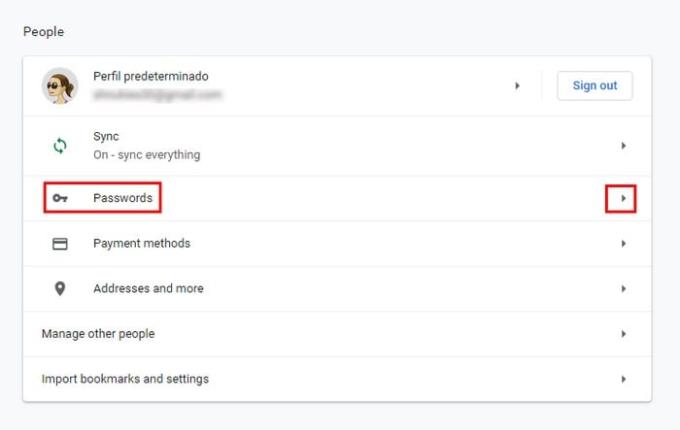
Кликните на опцију Лозинке и при врху ће бити одељак Сачуване лозинке. Поред извоза сачуваних лозинки, можете да радите и друге ствари као што је преглед ваших лозинки, али ћете морати да унесете своје лозинке за Виндовс да бисте их видели (ово је лозинка коју уносите да бисте приступили свом рачунару). Кликом на тачке десно од лозинке, видећете и опције да видите више детаља или уклоните лозинку.
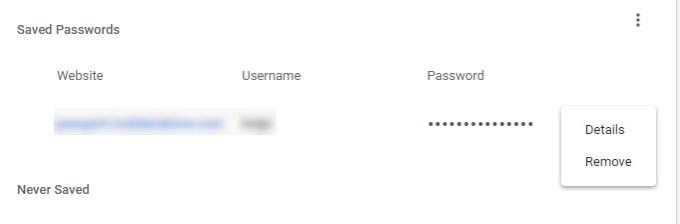
У истом реду где пише Сачуване лозинке, видећете још три тачке. Овде ћете пронаћи опцију за извоз лозинки.
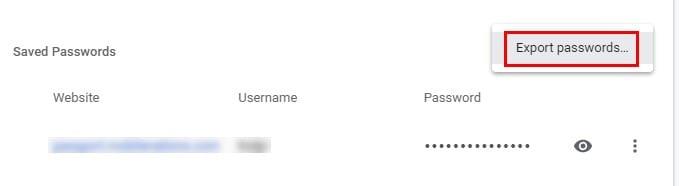
Након што кликнете на опцију Извези лозинке, видећете поруку која вас упозорава да ће лозинке бити видљиве свима који могу да виде извезену датотеку. То значи да ако делите свој рачунар са било ким, они могу да виде ваше лозинке осим ако некако не ограничите приступ. Ако сте у реду са тим, кликните на плаво дугме Извези лозинке и унесите своју лозинку за Виндовс да бисте наставили.
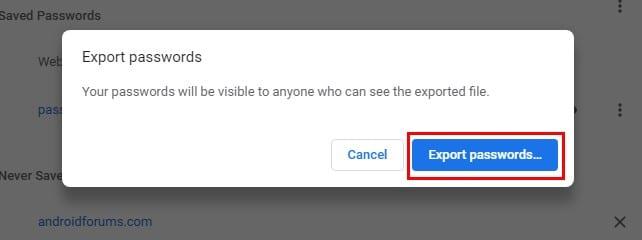
Датотека ће подразумевано имати назив Цхроме лозинке, али можете променити име ако желите. Датотека ће такође бити сачувана као ЦСВ датотека. Кликните на Сачувај и датотека ће бити креирана аутоматски. Када кликнете на сачувај, Цхроме вам неће приказати никакву поруку која вас обавештава да је датотека креирана.
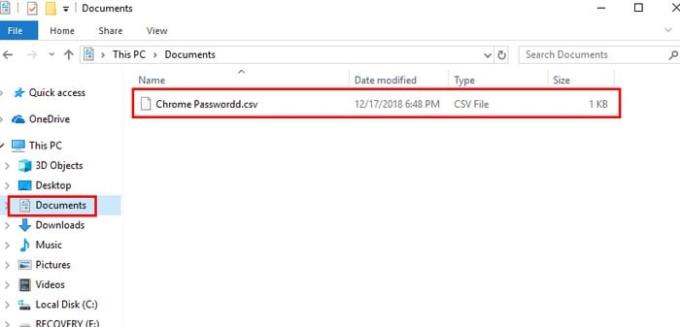
Идите на свој Виндовс менаџер датотека и кликните на Документи да бисте видели своју новокреирану датотеку. Да бисте видели да ли су лозинке исправно сачуване, кликните на датотеку. Виндовс ће вас питати како желите да отворите датотеку. Кликните на апликацију по свом избору и требало би да будете у могућности да видите сајт, своје корисничко име и лозинку.
Увек је најбоље користити добар менаџер лозинки за чување лозинки. Не препоручује се да користите свој претраживач као трезор лозинки. Ако преносите своје лозинке у менаџер лозинки, који ћете користити? Поделите своје искуство са мном у коментарима.
Како да избришете лозинке сачуване у Гоогле Цхроме веб претраживачу.
Ако вас грешка статус_бреакпоинт у Цхроме-у спречава да користите прегледач, користите ове методе за решавање проблема да бисте је поправили.
Спречите приказивање досадних обавештења у веб прегледачима Едге, Цхроме, Опера и Фирефок.
Научите два начина на која можете брзо поново покренути веб прегледач Гоогле Цхроме.
Гоогле Цхроме грешка 400 је грешка клијента до које долази због нетачних захтева, неважеће синтаксе или проблема са рутирањем.
Ако сте добили упозорење о критичној грешци Гоогле Цхроме-а, правило број један је да НЕ контактирате лажну подршку јер ово није ништа друго до превара.
Како вратити Гоогле Цхроме траку обележивача ако нестане.
Научите како да извезете и пренесете сачуване лозинке у Гоогле Цхроме веб прегледач помоћу овог водича.
Ако је Цхромес ЦлеанУп Тоол престао да ради док је тражио штетни софтвер, обришите кеш меморију и колачиће и поново инсталирајте прегледач.
Детаљан водич који вам показује како да омогућите или онемогућите ЈаваСцрипт у веб прегледачу Гоогле Цхроме.
Ако 1Пассворд не успе да потврди потпис Цхромес кода, обришите кеш претраживача и онемогућите сва проширења прегледача, осим 1Пассворд.
Промените језик који се користи у веб прегледачу Гоогле Цхроме.
Ваш веб претраживач је једна од апликација које најчешће користите, па је важно да изаберете ону која вам најбоље одговара. У овом чланку добро прођите кроз неке од
Како се носити са Вашом везом није приватно упозорење у Гоогле Цхроме-у када нема опасности за вашу везу.
Следеће упозорење може да се појави када покушавате да преузмете датотеку или програм помоћу Цхроме-а: Ова датотека се не може безбедно преузети.
Решите проблем где се Гоогле Цхроме замрзава када покушавате да га покренете у оперативном систему Виндовс.
Како онемогућити досадне видео записе који се аутоматски учитавају у Гоогле Цхроме веб претраживач.
Сазнајте како да спречите да Гоогле Цхроме приказује ваше старе картице када покренете прегледач.
Са толико опасности на мрежи са којима треба да се носите, није ни чудо што увек тражите начине да останете безбедни. Дакле, када видите да је ваша Цхроме веза Сазнајте како да решите поруку Ваша веза није приватна у Гоогле Цхроме-у помоћу ових корака.
Сазнајте како да штампате брже у Гоогле Цхроме-у додавањем иконе на траку обележивача која повезује са дијалогом за штампање.
Гоогле мапе могу да прикажу информације о надморској висини на рачунару и мобилном уређају. Да бисте користили ову функцију, потребно је да омогућите опцију Терен.
Научите корак по корак како да искључите везе на које се може кликнути у Нотепад++ помоћу овог једноставног и брзог водича.
Ослободите се приказивања емисије у Уп Нект на Аппле ТВ+ да бисте своје омиљене емисије чували у тајности од других. Ево корака.
Откријте колико је лако променити слику профила за свој Диснеи+ налог на рачунару и Андроид уређају.
Тражите Мицрософт Теамс алтернативе за комуникацију без напора? Пронађите најбоље алтернативе за Мицрософт тимове за вас у 2023.
Овај пост вам показује како да исечете видео записе помоћу алата уграђених у Мицрософт Виндовс 11.
Ако често чујете популарну реч Цлипцхамп и питате шта је Цлипцхамп, ваша претрага се завршава овде. Ово је најбољи водич за савладавање Цлипцхамп-а.
Са бесплатним снимачем звука можете да правите снимке без инсталирања софтвера треће стране на свој Виндовс 11 рачунар.
Ако желите да креирате запањујуће и привлачне видео записе за било коју сврху, користите најбољи бесплатни софтвер за уређивање видеа за Виндовс 11.
Погледајте савете које можете да користите да бисте своје задатке организовали уз Мицрософт То-До. Ево савета који се лако раде, чак и ако сте почетник.
























